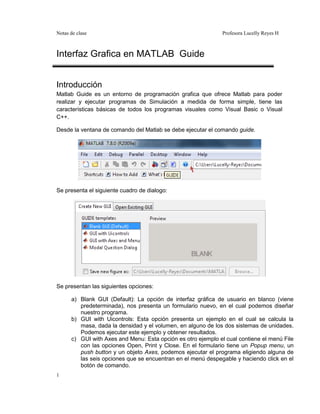
2012 interfaz grafica en guide matlab
- 1. Notas de clase Profesora Lucelly Reyes H 1 Interfaz Grafica en MATLAB Guide Introducción Matlab Guide es un entorno de programación grafica que ofrece Matlab para poder realizar y ejecutar programas de Simulación a medida de forma simple, tiene las características básicas de todos los programas visuales como Visual Basic o Visual C++. Desde la ventana de comando del Matlab se debe ejecutar el comando guide. Se presenta el siguiente cuadro de dialogo: Se presentan las siguientes opciones: a) Blank GUI (Default): La opción de interfaz gráfica de usuario en blanco (viene predeterminada), nos presenta un formulario nuevo, en el cual podemos diseñar nuestro programa. b) GUI with Uicontrols: Esta opción presenta un ejemplo en el cual se calcula la masa, dada la densidad y el volumen, en alguno de los dos sistemas de unidades. Podemos ejecutar este ejemplo y obtener resultados. c) GUI with Axes and Menu: Esta opción es otro ejemplo el cual contiene el menú File con las opciones Open, Print y Close. En el formulario tiene un Popup menu, un push button y un objeto Axes, podemos ejecutar el programa eligiendo alguna de las seis opciones que se encuentran en el menú despegable y haciendo click en el botón de comando.
- 2. Notas de clase Profesora Lucelly Reyes H 2 d) Modal Question Dialog: Con esta opción se muestra en la pantalla un cuadro de diálogo común, el cual consta de una pequeña imagen, una etiqueta y dos botones Yes y No, dependiendo del botón que se presione, el GUI retorna el texto seleccionado (la cadena de caracteres ‘Yes’ o ‘No’). e) Elegimos la primera opción, Blank GUI, y tenemos: Como se puede observar esta ventana presenta una variedad de componentes importantes para el diseño de una interfaz grafica. Componente Icono Descripción Push Button Invoca un evento inmediatamente. Por ejemplo, un botón Aceptar podría aplicar la configuración y cerrar un cuadro de diálogo. Al hacer clic en un botón de comando, aparece deprimido; Cuando suelte el botón del ratón, el botón aparece elevado. Slider Usado para representar un rango de valores, permite al usuario mover una barra de deslizamiento. Radio Button Indica una opción que puede ser seleccionada. Check Box Indica el estado de una opción o atributo. Las casillas de verificación son útiles cuando se proporciona al usuario un número de opciones independientes. Edit Text Caja para editar texto, permite a los usuarios introducir o modificar las cadenas de texto. Los usuarios pueden introducir números pero debe convertirlos a sus equivalentes numéricos.
- 3. Notas de clase Profesora Lucelly Reyes H 3 Como funciona una aplicación Guide? Consta de dos archivos uno .m (ejecutable) y otro . fig la parte grafica. Las dos partes están unidas a través de las subrutinas callback. Una vez que se graba los archivos desde la consola de emisión (si salvamos la .fig automáticamente lo hace el .m asociado) podemos ejecutar el programa en la ventana de comando de Matlab solamente escribiendo el nombre del archivo solamente. Por ejemplo si guardamos un archivo sumador.fig y sumador.m escribiendo sumador y presionando enter se ejecuta el programa. El archivo .m que se crea tiene una estructura predeterminada. Consta de un encabezado y a continuación viene el código correspondiente a las siguientes subrutinas. Ejecución de un sumador Con este ejemplo, se pretende mostrar el uso de pushbutton, static text y Edit text, así como insertar una imagen de fondo a nuestro diseño. Static Text Muestra un string de texto en una caja. Estos controles de texto estático se utiliza normalmente para etiqueta otros controles, proporcionan instrucciones para el usuario o indicar los valores asociados a un control deslizante. Los usuarios no pueden cambiar texto estático interactivamente. Pop-Up Menu Menús emergentes abren para mostrar una lista de opciones cuando los usuarios hacen clic en la flecha. List Box Muestra una lista deslizablede elementos y permiten a los usuarios seleccionar uno o más elementos. Toggle Button Botones de solo dos estados, “on” o “off”, generan una acción e indican si está activadas o desactivada. Table Genera una tabla Axes Permiten mostrar gráficos e imágenes. Al igual que todos los objetos gráficos. Panel Paneles para organizan los componentes de la GUI en grupos. Al agrupar visualmente los controles relacionados, los paneles pueden hacer la interfaz de usuario más fácil de comprender. Button Group Permite exclusividad de selección con los radio button. ActiveX® Component Componentes ActiveX le permiten mostrar controles ActiveX en la GUI. Ellos sólo están disponibles en la plataforma Microsoft ® Windows ®.
- 4. Notas de clase Profesora Lucelly Reyes H 4 Cada uno de estos elementos tienen un conjunto de propiedades a las cuales podemos acceder con el botón derecho del mouse, una vez haga click sobre este aparece el siguiente cuadro:
- 5. Notas de clase Profesora Lucelly Reyes H 5 Para editar las propiedades de cada elemento seleccionamos la opción Properties Inspector y se abre una consola (la cual variará según que elemento se esté editando) con todas las propiedades que podemos editar, ej color, posición, tamaño, font, etc. Una de las opciones de mayor interés para nosotros en la figura anterior es Edit Callback . Esta última abre el archivo .m asociado (ejecutable Matlab) y nos posiciona en la sección del programa que corresponde a la subrutina que se ejecutara cuando se realice una determinada acción sobre el elemento que estamos editando. Podemos cambiar el nombre con el que aparecerá la función del pushbutton en el m- file, simplemente editando el campo Tag.
- 6. Notas de clase Profesora Lucelly Reyes H 6 Para iniciar a editar nuestro m-file, llegamos a cada función con el ícono Show functions. , Cada uno de los elementos añadidos en nuestro diseño como pushbutton, edit text, static text tienen una función asociada en nuestro m-file. Así, al añadir pushbutton tenemos el siguiente código: Agreguemos ahora un comando de edit text
- 7. Notas de clase Profesora Lucelly Reyes H 7 generando el código Aquí empieza lo bueno. Justo debajo de function edit1_Callback(hObject, eventdata, handles), y de los comentarios correspondientes, escribimos el siguiente código: Recuérdese que la instrucción get la usamos para obtener datos ingresados por el usuario. Así, la línea Val=get(hObject,'String') almacena en Val el valor ingresado en formato String. La sentencia NewVal = str2double(Val) realiza la transformación de string a double, o de palabra a número. La sentencia handles.edit1=NewVal almacena NewVal en el identificador handles.edit1. Por último, salvamos los datos de la aplicación con la sentencia guidata(hObject,handles). Ya tenemos un operando es necesario repetir la operación anterior para el segundo operando.
- 8. Notas de clase Profesora Lucelly Reyes H 8 Repetimos las mismas sentencias justo debajo de function edit2_Callback(hObject, eventdata, handles), pero esta vez usando el identificador handles.edit2=NewVal. Tendremos las siguientes sentencias. Ahora debemos crear un comando Static text para mostrar el resultado de la suma. Hasta el momento tenemos los dos sumandos almacenados en los identificadores handles.edit1 y handles.edit2. Como nuestro resultado se muestra al presionar el botón RESPUESTA, es momento de editar la función correspondiente a pushbutton. Debajo de function pushbutton1_Callback(hObject, eventdata, handles), y de los comentarios correspondientes, editamos el siguiente código:
- 9. Notas de clase Profesora Lucelly Reyes H 9 Las tres primeras sentencias son por demás obvias. Sin embargo, la cuarta línea contiene la instrucción set, con la cual establecemos un valor (string) al componente Static text1, con el identificador handles.text1. Bien, hasta aquí ya tenemos nuestra sumadora. Ejecutamos el programa.
